wps删除大量的多余行列具体流程,wps如何删除大量的多余行列
作者:post 来源:第七下载 更新:2022-09-14 13:56:17 阅读:次
用手机看
第七下载为用户带来wps如何删除大量的多余行列的相关资讯,wps是办公经常用到的软件,那么wps怎么删除大量的多余行列呢?下面小编就为大家详细的介绍一下,相信一定会帮到你们的。
wps怎么删除大量的多余行列?wps删除大量的多余行列详细步骤
1、首先打开想要删除空白列的文档,选中想要删除空白列的区域。
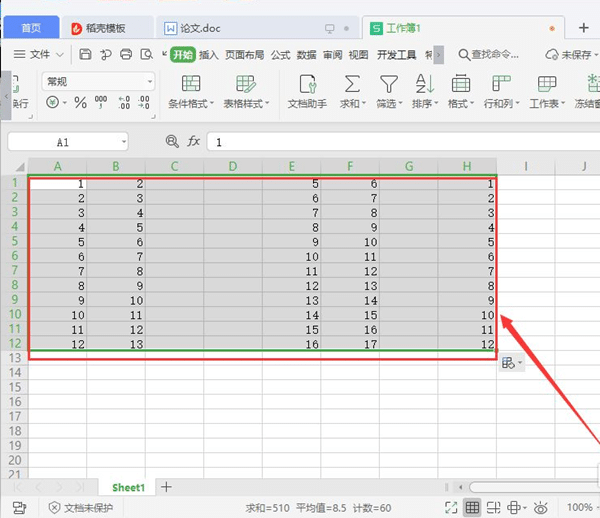
2、然后在顶部的菜单栏里找到开始下方的查找选项。
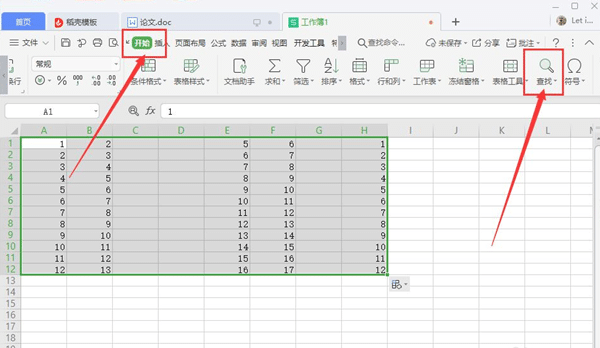
3、接着点击查找选择定位。
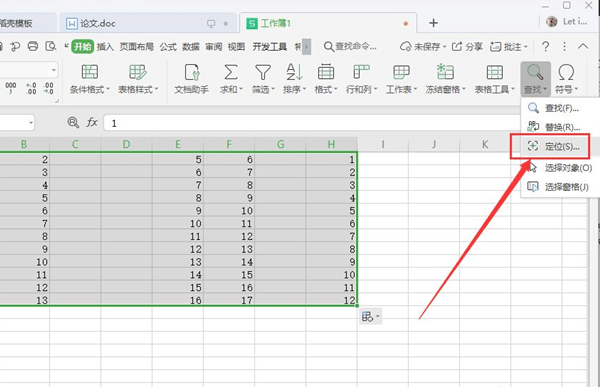
4、随后选中空值点击定位。
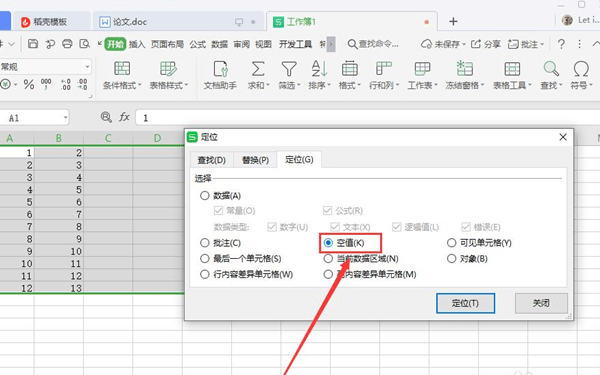
5、之后点击右键选择删除整列即可。
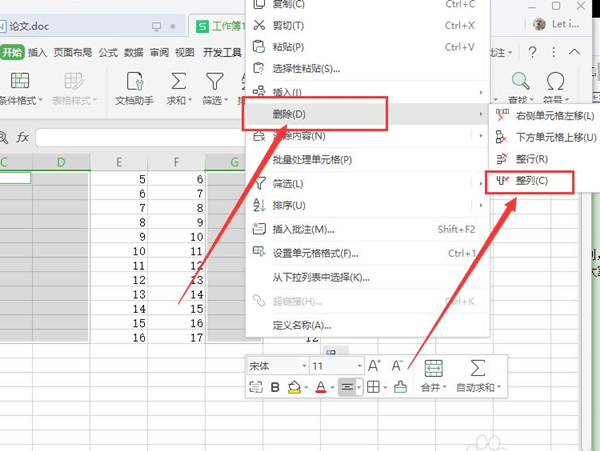
6、最后可以看到多余的空白列已经删除。
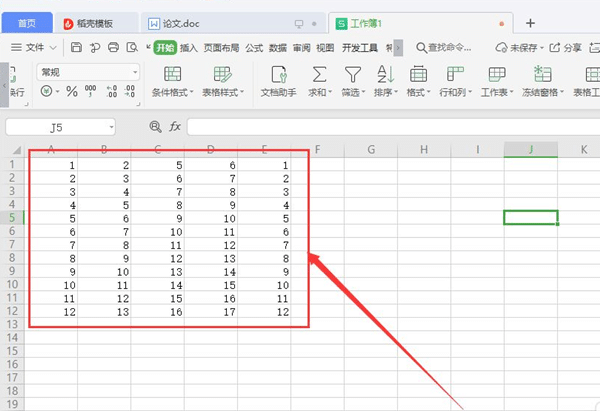
以上这篇文章就是wps删除大量的多余行列详细步骤,更多精彩教程请关注爱意!
想了解更多资攻略和教程快收藏第七下载,第七下载小编为您呈现精彩内容!
?
相关文章- 抖音不是互相关注是否能发消息介绍,抖音不是互相关注能不能发消息 09-20
- 抖音听筒模式切换扬声器操作流程,抖音听筒模式如何切换扬声器 09-20
- 情侣支付宝一起存钱流程,情侣支付宝如何一起存钱 09-20
- 联想电脑管家制作系统盘操作教程,联想电脑管家如何制作系统盘 09-20
- 联想电脑管家下载桌面壁纸操作流程,联想电脑管家如何下载桌面壁纸 09-20
- 3dmax制作立体文字操作流程,3dmax如何制作立体文字 09-20
- ai导出多个单个画板的AI文件流程,ai如何导出多个单个画板的AI文件 09-20
- 3dmax反选物体具体操作流程,3dmax如何反选物体 09-20
- 抖音搜索群号加入粉丝群流程,抖音如何搜索群号加入粉丝群 09-20
?
热点推荐 ?
赞助 ?
网友跟帖吐槽
 街机之三国战记
街机之三国战记 少年刀剑笑
少年刀剑笑 本源军团
本源军团 祖玛传奇
祖玛传奇 银之守墓人
银之守墓人 原神
原神 地下城与勇士手游
地下城与勇士手游 掌上英雄联盟
掌上英雄联盟 王者荣耀
王者荣耀 实况足球2022
实况足球2022 率土之滨
率土之滨 梦幻西游手游
梦幻西游手游 第五人格
第五人格 天涯明月刀手游
天涯明月刀手游 问道2手游
问道2手游 航海王激战
航海王激战 传奇无双
传奇无双 史上最坑爹的游戏2
史上最坑爹的游戏2